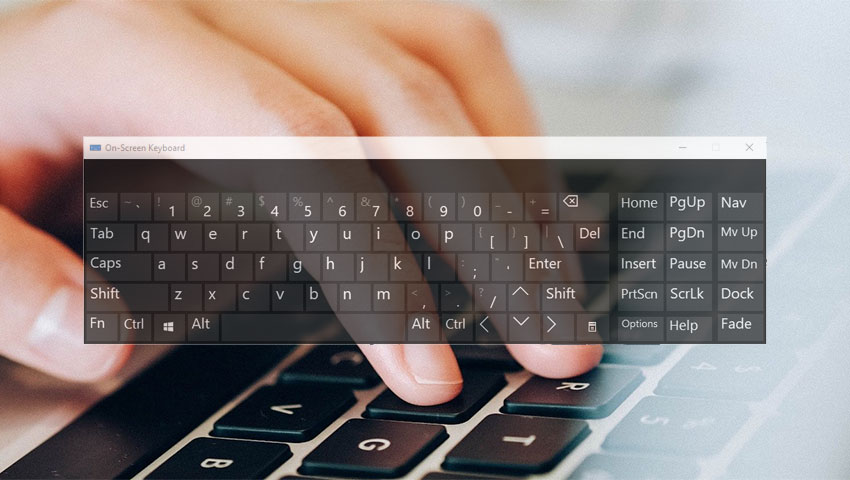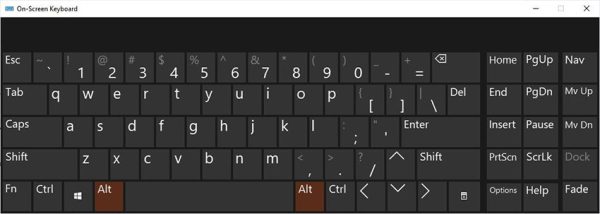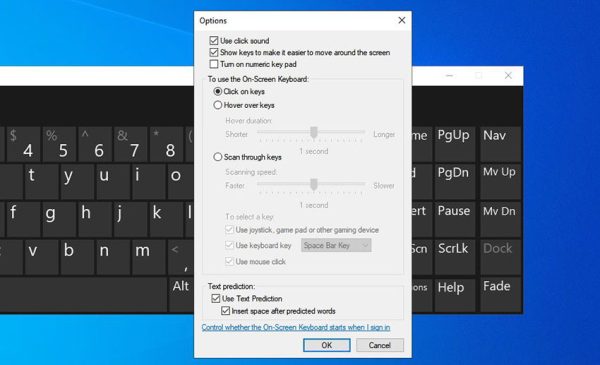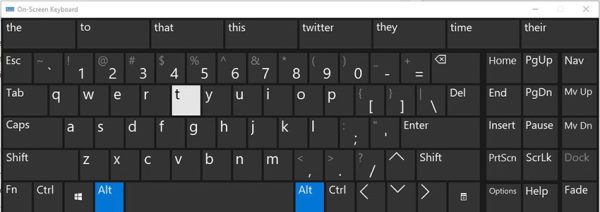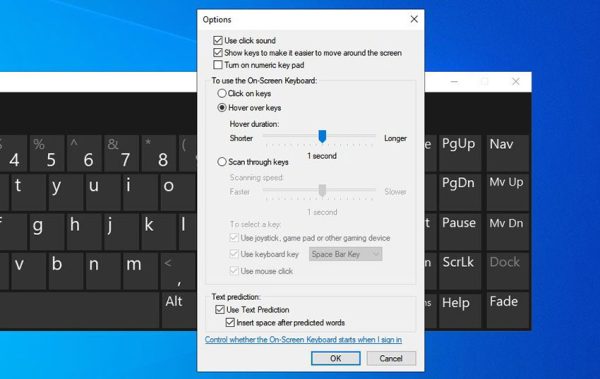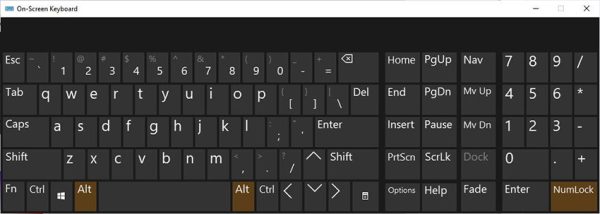صفحه کلید مجازی در ویندوز 10 میتواند جایگزینی عالی برای صفحه کلید فیزیکی رایانهتان باشد. برای مثال، اگر جایی برای قرار دادن یک صفحه کلید واقعی روی میز خود ندارید، یا ترجیح میدهید از جوی استیک یا دستگاه اشارهگر برای تایپ استفاده کنید، و یا از مشکلات مچ دست رنج میبرید و امکان کار کردن با صفحه کلید واقعی را ندارید، صفحه کلید مجازی میتواند برایتان مفید باشد.
با این حال، صفحه کلید مجازی به همان اندازه که میتواند خوب باشد، کار کردن با آن میتواند دشوارهای خاص خود را داشته باشد. اما نگران نباشید، در ادامه این مطلب از دیجی رو پنج نکته و ترفند کوچک را به شما آموزش خواهیم داد که به کمک آنها میتوانید سرعت کار با صفحه کلید مجازی ویندوز 10 را افزایش داده و از دردسرهای آن بکاهید. با ما همراه باشید.
ترفندهایی برای استفاده بهتر از صفحه کلید مجازی ویندوز 10
1- به کمک ابزار Run صفحه کلید مجازی را به سرعت فراخوانی کنید
گزینه صفحه کلید مجازی در منوهای تو در توی ویندوز قرار دارد و شاید فعال کردن آن برای شما سخت است. اما بد نیست بدانید که به جای وارد شدن در منوهای ویندوز، میتوانید به سرعت و به کمک ابزار Run ویندوز این صفحه کلید را فراخوانی کنید. برای کار کافیست تا کلیدهای Win + R را همزمان فشار داده و سپس عبارت osk را در کادر ظاهر شده نوشته و کلید «Enter» را فشار دهید. به همین راحتی صفحه کلید مجازی در اختیار شما خواهد بود.
نکته: میتوانید صفحه کلید مجازی را در نوار وظیفه پین کرده و در دفعات بعدی حتی به ابزار Run هم نیازی نداشته باشید. تنها با کمک ماوس و کلیک کردن بر روی آیکون آن در نوار وظیفه میتوانید صفحه کلید مجازی را باز کنید.
2- قابلیت پیشگویی متن را فعال کنید
قابلیت پیشگویی متن تایپ کردن شما را زیر نظر داشته و کلمات احتمالی را که ممکن است در ادامه بخواهید تایپ کنید، پیشنهاد میکند. این قابلیت در ویندوز 10 به صورت پیشفرض فعال است، اما اگر برای شما چنین نیست، میتوانید با کلیک کردن روی Options در صفحهکلید مجازی و سپس علامت زدن کادر کنار گزینه Use Text Prediction آن را فعال کنید.
با فعال کردن پیشگویی متن، صفحه کلید مجازی ویندوز در حین تایپ کردن، کلماتی را در نوار بالایی خود به شما پیشنهاد میکند. به این ترتیب، میتوانید به کمک ماوس و بدون نیاز به تایپ کردن کامل کلمه بعدی، آن را از میان گزینههایی که ویندوز در اختیار شما قرار میدهد، انتخاب کنید.
3- صدای کلیدها را فعال کنید
یکی از کمبودهایی صفحه کلید مجازی نسبت به صفحه کلید فیزیکی دارد، بازخورد صوتی کلیدها است. اگر میخواهید مطمئن شوید که روی کلید مورد نظر به درستی کلیک کردهاید، باید صدای کلیک را فعال کنید. برای این کار روی Options در صفحهکلید مجازی کلیک کرده و سپس در پنجره ظاهر شده کادر کنار گزینه Use click sound را علامت بزنید.
حالا، وقتی تایپ کنید، صدای کلیک ریزی را خواهید شنید که نشان از فشرده شدن کلید مجازی مورد نظر است. بنابراین، دیگر نیازی نیست مدام صفحه را چک کنید تا ببینید درست تایپ کردهاید یا نه.
4- اشاره کردن به کلیدها به جای کلیک کردن روی آنها
در حالت عادی باید روی کلیدهای صفحه کلید مجازی کلیک کنید تا حرف مورد نظر تایپ شود. اما گزینه دیگری هم برای این کار وجود دارد. شما میتوانید صفحه کلید مجازی ویندوز 10 را طوری تنظیم کنید که با نگه داشتن اشارهگر ماوس بر روی یک کلید برای چند ثانیه، آن کلید فشرده شود!
برای فعال کردن این قابلیت باید وارد پنجره Options شده و سپس گزینه Hover over keys را انتخاب کرده و زمان دلخواه خود را هم برای آن تعیین کنید. این زمان به صورت فرض 1 ثانیه است اما شما میتوانید آن را به دلخواه خود کم یا زیاد کنید (بازه انتخاب از 0.1 تا 3 ثانیه است).
5- صفحه کلید عددی را هم فعال کنید
صفحه کلید عددی کوچکی که معمولاً در سمت راست صفحه کلیدها قرار دارد، بسیار کاربردی بوده و برای تایپ اعداد و انجام محاسبات، سرعت کار را بسیار بالاتر میبرد. به علاوه، اعداد در این بخش به شکل یک ماشین حساب کنار هم چیده شدهاند و برای بسیاری از ما آشناتر هستند. برای فعال کردن صفحه کلید عددی کافیست تا روی کلید Options در صفحه کلید مجازی ویندوز 10 کلیک کرده و سپس در پنجره باز شده کادر کنار گزینه Turn on numeric keypad را علامت بزنید.
استفاده سریعتر و هوشمندانهتر از صفحه کلید مجازی ویندوز 10
به کمک ترفندهایی که گفتیم، از این به بعد میتوانید راحتتر و سریعتر با صفحه کلید مجازی ویندوز 10 کار کرده و در مواردی که واقعاً نیازی نیست، میز کار خود را با صفحه کلید فیزیکی شلوغ نکنید. همانطور که دیدید تنها با فعال کردن صفحه کلید مجازی، به کمک یک ماوس یا هرگونه نشانگر دیگری میتوان از تمام قابلیتهای ویندوز 10 استفاده کرد و نیازی به صفحه کلید فیزیکی نخواهید داشت. پس پیشنهاد میکنیم این ابزار کاربردی را در نوار وظیفه پین کرده و همواره دم دست خود داشته باشید.